全国计算机等级考试二级MS office讲义(看看)
【免费下载】1 二级MSoffice培训讲义Word
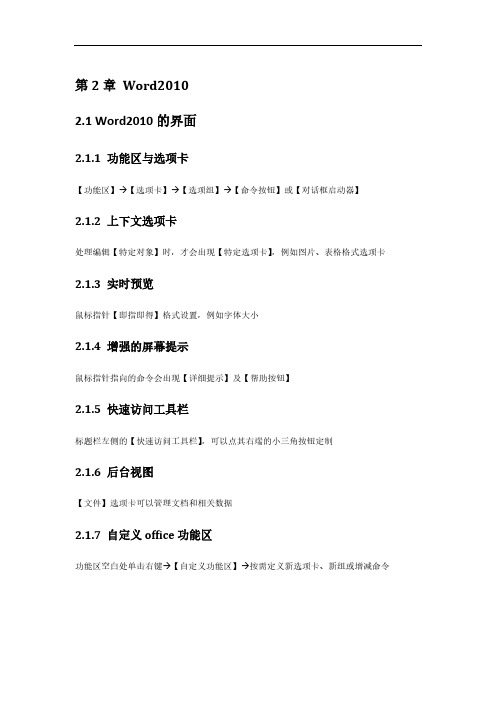
第2章Word20102.1 Word2010的界面2.1.1 功能区与选项卡【功能区】→【选项卡】→【选项组】→【命令按钮】或【对话框启动器】2.1.2 上下文选项卡处理编辑【特定对象】时,才会出现【特定选项卡】,例如图片、表格格式选项卡2.1.3 实时预览鼠标指针【即指即得】格式设置,例如字体大小2.1.4 增强的屏幕提示鼠标指针指向的命令会出现【详细提示】及【帮助按钮】2.1.5 快速访问工具栏标题栏左侧的【快速访问工具栏】,可以点其右端的小三角按钮定制2.1.6 后台视图【文件】选项卡可以管理文档和相关数据2.1.7 自定义office功能区功能区空白处单击右键→【自定义功能区】→按需定义新选项卡、新组或增减命令2.2 创建并编辑文档2.2.1 使用模板快捷创建文档【文件】→【新建】→【空白文档】或者选择某个模板2.2.2 输入文本用【微软拼音输入法】输入中文2.2.3 选择并编辑文本●选择部分文本:拖动鼠标●选择一行:在行左侧单击●选择多行:在行左侧拖动●选择段落:在段内三次单击鼠标●选择不相邻文本:选择时按下Ctrl键●选择矩形垂直文本:先按下Alt键,再拖动鼠标●选择整篇文档:在行左侧三次单击鼠标或者用Ctrl + A●还可以使用键盘选择文本2.2.4 复制与粘贴文本●使用键盘:Ctrl + C复制、Ctrl + V粘贴●使用命令:【开始】→【剪贴板】→【剪切】【复制】【粘贴】●复制格式:【开始】→【剪贴板】→【格式刷】●选择性粘贴:【开始】→【剪贴板】→【粘贴】按钮的下拉菜单2.2.5 删除与移动文本●删除单个字符(不选中):Backspace删光标左边一个、Delete删光标右边一个●删除单个字符(选中):二者等效●删除选中文本:Delete●移动文本(鼠标):选中→鼠标按住→拖动→释放●移动文本(键盘):选中→剪切(Ctrl + X)→粘贴2.2.6 查找与替换文本●查找文本:【开始】→【编辑】→【查找】●替换文本:【开始】→【编辑】→【替换】●可以将无格式文本替换成有格式文本2.2.7 检查拼写和语法●拼写错误:红色波浪线●语法错误:绿色波浪线●开关功能:【文件】→【选项】→【校对】区域中设置键入时的拼写和语法检查2.2.8 保存文档手动保存文档:【文件】→【保存】或者Ctrl + S自动保存文档:【文件】→【选项】→【保存】→【自动保存时间间隔】2.2.9 打印文档【文件】→【打印】与打印预览2.3 美化文档外观2.3.1 设置文本格式【开始】→【字体】●设置字体字号●设置字形(粗体、斜体、下划线等)●设置字体颜色●设置字符间距(需要启动对话框)2.3.2 设置段落格式【开始】→【段落】●段落对齐(五种)●段落缩进(左、右、首行、悬挂)●行距与段间距2.3.3 调整页面设置【页面布局】→【页面设置】●设置页边距●设置纸张方向●设置纸张大小【页面布局】→【页面背景】●设置页面颜色与背景2.3.4 使用文本框文本框分为横排和竖排【插入】→【文本】→【文本框】→选择内置样式或者手动绘制2.3.5 使用表格●使用即时预览创建:【插入】→【表格】→【表格】→鼠标滑动确定行列●使用插入表格创建:【插入】→【表格】→【表格】→【插入表格】→输入行列数●手动绘制表格:【插入】→【表格】→【表格】→【绘制表格】●使用快速表格创建:【插入】→【表格】→【表格】→【快速表格】→选择样式●将文本转换为表格:【插入】→【表格】→【表格】→【将文本转换为表格】月份一月二月三月东部123413421256南部435643454123●创建表格后,功能区会出现【表格工具】选项卡,下分【设计】和【布局】●增加、删除表格的行列:【表格工具】→【布局】→【行和列】→插入和删除行列●合并拆分单元格:【表格工具】→【布局】→【合并】→【合并】或【拆分】●标题行跨页重复:【表格工具】→【布局】→【数据】→【重复标题行】2.3.6 图片处理技术●插入图片:【插入】→【插图】→【图片】→选择图片并插入●插入图片后会出现【图片工具】【格式】选项卡●用鼠标拖动图片周围的手柄改变大小,或者设定【格式】→【大小】中的宽度与高度。
计算机二级office2010(Word讲义+练习01)
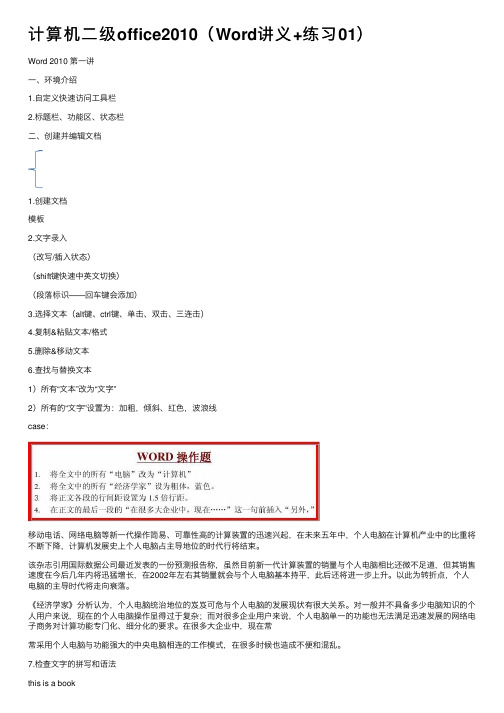
计算机⼆级office2010(Word讲义+练习01)Word 2010 第⼀讲⼀、环境介绍1.⾃定义快速访问⼯具栏2.标题栏、功能区、状态栏⼆、创建并编辑⽂档1.创建⽂档模板2.⽂字录⼊(改写/插⼊状态)(shift键快速中英⽂切换)(段落标识——回车键会添加)3.选择⽂本(alt键、ctrl键、单击、双击、三连击)4.复制&粘贴⽂本/格式5.删除&移动⽂本6.查找与替换⽂本1)所有“⽂本”改为“⽂字”2)所有的“⽂字”设置为:加粗,倾斜、红⾊,波浪线case:移动电话、⽹络电脑等新⼀代操作简易、可靠性⾼的计算装置的迅速兴起,在未来五年中,个⼈电脑在计算机产业中的⽐重将不断下降,计算机发展史上个⼈电脑占主导地位的时代⾏将结束。
该杂志引⽤国际数据公司最近发表的⼀份预测报告称,虽然⽬前新⼀代计算装置的销量与个⼈电脑相⽐还微不⾜道,但其销售速度在今后⼏年内将迅猛增长,在2002年左右其销量就会与个⼈电脑基本持平,此后还将进⼀步上升。
以此为转折点,个⼈电脑的主导时代将⾛向衰落。
《经济学家》分析认为,个⼈电脑统治地位的岌岌可危与个⼈电脑的发展现状有很⼤关系。
对⼀般并不具备多少电脑知识的个⼈⽤户来说,现在的个⼈电脑操作显得过于复杂;⽽对很多企业⽤户来说,个⼈电脑单⼀的功能也⽆法满⾜迅速发展的⽹络电⼦商务对计算功能专门化、细分化的要求。
在很多⼤企业中,现在常常采⽤个⼈电脑与功能强⼤的中央电脑相连的⼯作模式,在很多时候也造成不便和混乱。
7.检查⽂字的拼写和语法this is a bookhappy holidy8.保存⽂档(⼿动/⾃动)9.打印⽂档(选讲)三、美化⽂档1.设置⽂本格式2.设置段落格式3.调整页⾯设置4.⽂本框..科学的学习⽅法在知识的海洋中,什么知识最重要?什么知识最有价值?伟⼤的⽣物学家达尔⽂⼀⾔以蔽之:“⼀切知识中最有价值的是关于⽅法(Method)的知识。
”确实,Method的地位是举⾜轻重的。
全国计算机等级考试二级教程MS Office高级应用(考点精讲版)教学大纲

全国计算机等级考试二级教程MS Office高级应用(考点精讲版)教学大纲一、课程信息课程名称:全国计算机等级考试二级教程MS Office高级应用(考点精讲版)课程类别:教学用书课程性质:必修计划学时:72课时计划学分:4先修课程:无适用专业:本书可以作为高等院校学生参加“二级MS Office 高级应用”计算机等级考试的自学用书,也可以作为相关专业的教学指导用书。
课程负责人:二、课程简介互联网时代的兴起,使得计算机变得越来越重要。
作为当代大学生,更需要掌握好计算机办公技能。
全国计算机等级考试二级教程MS Office高级应用科目作为考核学生计算机办公技能的重要考试科目,越来越受到学员的重视。
小黑课堂团队多年致力于二级 MS Office 高级应用科目的教学和研究,根据多年教学经验,将课程内容和教学技巧汇总,形成这本考点精讲技巧。
本书以Windows7+Office 2016为主,讲解了全国计算机等级考试二级教程MS Office高级应用的相关知识。
首先对计算机基础知识的介绍,这部分主要以选择题为主,然后是三大操作软件的考点精讲,最后是对公共基础的讲解,涵盖该考试科目所有知识点和考点,并附有练习题,学生可根据考点进行相关题型训练三、课程教学要求注:“课程教学要求”栏中内容为针对该课程适用专业的专业毕业要求与相关教学要求的具体描述。
“关联程度”栏中字母表示二者关联程度。
关联程度按高关联、中关联、低关联三档分别表示为“H”“M”或“L”。
“课程教学要求”及“关联程度”中的空白栏表示该课程与所对应的专业毕业要求条目不相关。
四、课程教学内容五、考核要求及成绩评定六、学生学习建议1. 理论配合实战训练进行学习,提高学生的实战动手能力;2. 使用计算机进行各项软件的使用操作,将理论知识付诸实践;3. 提高学生的计算机操作能力。
七、课程改革与建设该课程为计算机考试学习系列丛书,教学形式为基础知识讲解+案列列举+边学边练。
全国计算机等级考试二级教程MS Office 高级应用PPT课件

2、创建并编辑文档
选择并编辑文本: 1)拖动鼠标选择文本。 将鼠标指针停留在所需选定内容的
开始处,按住鼠标拖动,直到所 选部分的结尾,选定内容成高亮 状态,即可松开鼠标。 (浮动工具栏)
2、创建并编辑文档
2)选择一行(操作演示)。 将鼠标指针移动到该行左侧,鼠标指针变为指向右边的箭头,单击鼠标
2、创建并编辑文档
7)使用键盘选择文本(文本操作快捷键)。
选择 一个文档(从结尾到开头) 一个文档(从开头到结尾) 从窗口的开头到结尾 整篇文档 垂直文本块 最近的字符 单词、句子、段落或文档
操作
指针移到文档结尾,Ctrl+Shift+Home 指针移到文档开头,Ctrl+Shift+End 指针移到窗口开头,Alt+Ctrl+Shift+Page Down Ctrl+A Ctrl+Shift+F8,然后使用箭头键;Esc键关闭选择模式 F8打开选择模式,再按左或右方向键;Esc键关闭选择模式 F8打开选择模式,再按1次F8选择单词,2次选择句子,3次选 择段落,4次选择文档;Esc键关闭选择模式
Word操作:
创建并编辑文档; 美化文档外观; 长文档的编辑与管理; 文档的修订与共享; 使用邮件合并技术批量处理文档。
1、以任务为向导的应用界面
功能区与选项卡:
Word选项卡
Word功能区
选项卡排列方式与用户所要完成任务顺序一致。 Office根据应用程序窗口宽度自动调整在功能区中显示的内容。
“开始”选项卡->“编辑”选项组->“选择”按钮->“全选”命令。 选择一个单词:双击 选择一个句子:Ctrl+单击句子任意位置
计算机等级考试二级MS-Office基础知识资料

2.队列及其基本运算
(1)基本概念:队列是指允许在一端进行插入,在另一端进行删除的线性表,又称“先
?队尾:允许插入的一端,用尾指针指向队尾元素。
?排头:允许删除的一端,用头指针指向头元素的前一位置。
(2)循环队列及其运算。
?树的度:所有节点最大的度。
?树的深度:树的最大层次。
2.二叉树的定义及其基本性质
(1)二叉树的定义:二叉树是一种非线性结构,是有限的节点集合,该集合为空(空二叉
)或由一个根节点及两棵互不相交的左右二叉子树组成。可分为满二叉树和完全二叉树,
但完全二叉树不一定是满二叉树。二叉树具有如下两个特
(2)选择结构:又称为分支结构,包括简单选择和多分支选择结构。
(3)重复结构:又称为循环结构,根据给定的条件,判断是否需要重复执行某一相
结构化程序设计中,应注意事项:
(1)使用程序设计语言中的顺序、选择、循环等有限的控制结构表示程序的控制逻
(2)选用的控制结构只准许有一个人口和一个出口。
2.线性表的顺序存储结构
?元素所占的存储空间必须连续。
?元素在存储空间的位置是按逻辑顺序存放的。
3.线性表的插入运算
在第i个元素之前插入一个新元素的步骤如下:
步骤一:把原来第n个节点至第i个节点依次往后移一个元素位置。
步骤二:把新节点放在第i个位置上。
步骤三:修正线性表的节点个数。
1.8排序技术
(1)交换类排序法。
?冒泡排序:通过对待排序序列从后向前或从前向后,依次比较相邻元素的排序码,若
使较大的元素逐渐从前部移向后部或较小的元素逐渐从后部移向前部,直
office2级知识点讲解

(1)算法的时间复杂度是指算法在计算机内执行时所需时间的度量;与时间复杂度类似,空间复杂度是指算法在计算机内执行时所需存储空间的度量。
(2)时间复杂度是指一个算法执行时间的相对度量;空间复杂度是指算法在运行过程中临时占用所需存储空间大小的度量。
人们都希望选择一个既省存储空间、又省执行时间的算法。
然而,有时为了加快算法的运行速度,不得不增加空间开销;有时为了能有效地存储算法和数据,又不得不牺牲运行时间。
时间和空间的效率往往是一对矛盾体,很难做到两全。
但是,这不适用于所有的情况,也就是说时间复杂度和空间复杂度之间虽然经常矛盾,但是二者不存在必然的联系。
(3)数据处理的最小单位是数据项;由若干数据项组成数据元素;数据是指能够被计算机识别、存储和加工处理的信息载体;数据结构是指数据之间的相互关系和数据运算。
(4)一般来说,一种数据的逻辑结构根据需要可以表示成多种存储结构,常用的存储结构有顺序、链接、索引等。
而采用不同的存储结构,其数据处理的效率是不同的。
(5)数据结构概念一般包括数据的逻辑结构、存储结构及数据上的运算集合等。
数据的逻辑结构只抽象地反映数据元素之间的逻辑关系,而不管它在计算机中的存储形式。
(6)数据结构作为计算机的一门学科,主要研究和讨论以下三个方面的问题:①数据集合中各数据元素之间所固有的逻辑关系,即数据的逻辑结构;②在对数据进行处理时,各数据元素在计算机中的存储关系,即数据的存储结构;③对各种数据结构进行的运算。
(7)根据数据结构中各数据元素之间前后件关系的复杂程度,一般将数据结构分为两大类型:线性结构与非线性结构。
如果一个非空的数据结构满足下列两个条件:①有且只有一个根结点;②每一个结点最多有一个前件,也最多有一个后件。
则称该数据结构为线性结构,又称线性表。
所以线性表、栈与队列、线性链表都是线性结构,而二叉树是非线性结构。
(8)线性表可以为空表;第一个元素没有直接前件,最后一个元素没有直接后件;线性表的定义中,元素的排列并没有规定大小顺序。
全国计算机等级二级MS office第一章 office应用基础

以任务为导向的Office应用
② 此处选择“其他命令”,打开“Word选项”对话框,并自动定位在“快速访问工具栏”选项组中。 ③ 在中间的命令列表中选择所需要的命令,例如选择“不在功能区中的命令”位置下的“发送到 Microsoft PowerPoint”命令,然后单击“添加”按钮,将其添加到右侧的“自定义快速访问工具栏” 命令列表中,如图1.8所示。
• 例如,在Microsoft Word 2016功能区中拥有“开始”“插入”“设计”“布局”“引 用”“邮件”和“审阅”等编辑文档的选项卡(如图1.1所示)。
图1.1 Word 2016中的功能区
• 同样,在Microsoft Excel 2016 和Microsoft PowerPoint 2016功能区中也拥有一组类似 的选项卡(如图1.2、图1.3所示)。
图1.11 Office后台视图
以任务为导向的Office应用 1.8 自定义Office功能区
Office 2016根据多数使用者的操作习惯来确定功能区中选项卡以及命令的分布,然而这可 能依然不能满足各种不同的使用需求。因此,人们可以根据自己的使用习惯自定义Office 2016应用程序的功能区。以Word为例,自定义功能区的操作步骤如下: ① 在功能区空白处单击鼠标右键,从弹出的快捷菜单中选择执行“自定义功能区”命令,如 图1.12所示。
全国计算机等级考试
National ComputeBiblioteka Rank Examination
二级MS office
第一章 Office应用基础
1. 以任务为导向的Office应用 2. Office组件之间的数据共享
以任务为导向的Office应用
全国计算机等级考试二级MS-office讲义(看看)
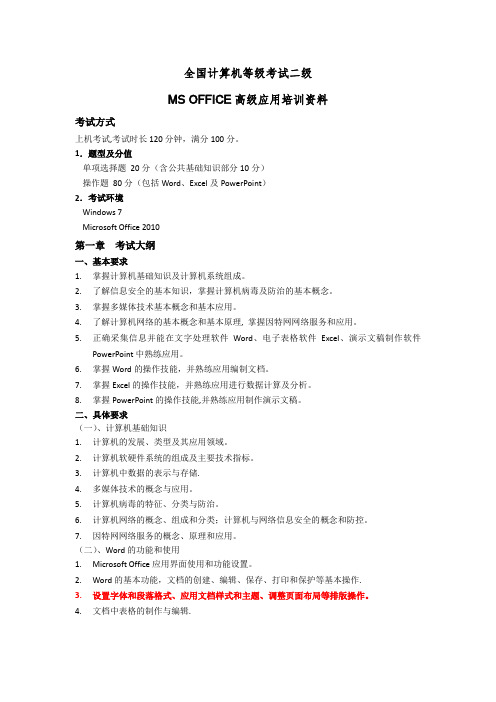
全国计算机等级考试二级MS OFFICE高级应用培训资料考试方式上机考试,考试时长120分钟,满分100分。
1.题型及分值单项选择题20分(含公共基础知识部分10分)操作题80分(包括Word、Excel及PowerPoint)2.考试环境Windows 7Microsoft Office 2010第一章考试大纲一、基本要求1.掌握计算机基础知识及计算机系统组成。
2.了解信息安全的基本知识,掌握计算机病毒及防治的基本概念。
3.掌握多媒体技术基本概念和基本应用。
4.了解计算机网络的基本概念和基本原理, 掌握因特网网络服务和应用。
5.正确采集信息并能在文字处理软件Word、电子表格软件Excel、演示文稿制作软件PowerPoint中熟练应用。
6.掌握Word的操作技能,并熟练应用编制文档。
7.掌握Excel的操作技能,并熟练应用进行数据计算及分析。
8.掌握PowerPoint的操作技能,并熟练应用制作演示文稿。
二、具体要求(一)、计算机基础知识1.计算机的发展、类型及其应用领域。
2.计算机软硬件系统的组成及主要技术指标。
3.计算机中数据的表示与存储.4.多媒体技术的概念与应用。
5.计算机病毒的特征、分类与防治。
6.计算机网络的概念、组成和分类;计算机与网络信息安全的概念和防控。
7.因特网网络服务的概念、原理和应用。
(二)、Word的功能和使用1.Microsoft Office应用界面使用和功能设置。
2.Word的基本功能,文档的创建、编辑、保存、打印和保护等基本操作.3.设置字体和段落格式、应用文档样式和主题、调整页面布局等排版操作。
4.文档中表格的制作与编辑.5.文档中图形、图像(片)对象的编辑和处理,文本框和文档部件的使用,符号与数学公式的输入与编辑。
6.文档的分栏、分页和分节操作,文档页眉、页脚的设置,文档内容引用操作.7.文档审阅和修订.8.利用邮件合并功能批量制作和处理文档.9.多窗口和多文档的编辑,文档视图的使用。
计算机MSoffice二级辅导资料

计算机MSoffice二级辅导资料1. 介绍计算机MSoffice二级辅导资料提供了对于MSoffice软件的详细指导和辅导。
本文档将涵盖以下几个主要的软件应用程序:•Microsoft Word•Microsoft Excel•Microsoft PowerPoint•Microsoft Outlook•Microsoft Access2. Microsoft WordMicrosoft Word是一款用于创建和编辑文档的软件应用程序。
以下是一些常见的操作和功能:•文本格式设置:字体、字号、颜色、对齐方式等。
•段落格式设置:首行缩进、行间距、分栏等。
•插入图片和表格。
•页面设置和排版控制。
3. Microsoft ExcelMicrosoft Excel是一款用于创建和管理电子表格的软件应用程序。
以下是一些常见的操作和功能:•单元格编辑和数据输入。
•公式和函数的使用。
•数据排序和筛选。
•数据分析和图表生成。
4. Microsoft PowerPointMicrosoft PowerPoint是一款用于创建和展示幻灯片的软件应用程序。
以下是一些常见的操作和功能:•幻灯片布局和设计。
•文本和图片的插入和编辑。
•幻灯片转场效果。
•幻灯片放映和演示。
5. Microsoft OutlookMicrosoft Outlook是一款用于管理电子邮件、日历、联系人和任务的软件应用程序。
以下是一些常见的操作和功能:•邮件的创建、发送和接收。
•日历和会议的管理。
•联系人的创建和管理。
•任务和提醒的设置。
6. Microsoft AccessMicrosoft Access是一款用于创建和管理数据库的软件应用程序。
以下是一些常见的操作和功能:•数据表的创建和设计。
•查询的创建和使用。
•表单和报告的生成。
•数据库安全和权限设置。
本文档提供了关于计算机MSoffice二级辅导资料的详细介绍。
通过学习和应用这些软件应用程序的各种功能和操作,您可以提高在办公环境中的工作效率,并提升计算机应用能力。
2023年计算机等级考试二级辅导讲义

全国计算机等级考试——二级公共基础知识辅导讲义第一章数据构造与算法1.1 算法1.算法是指解题方案旳精确而完整旳描述。
换句话说, 算法是对特定问题求解环节旳一种描述。
*: 算法不等于程序, 也不等于计算措施。
程序旳编制不也许优于算法旳设计。
2.算法旳基本特性(1)可行性。
针对实际问题而设计旳算法, 执行后可以得到满意旳成果。
(2)确定性。
每一条指令旳含义明确, 无二义性。
并且在任何条件下, 算法只有唯一旳一条执行途径, 即相似旳输入只能得出相似旳输出。
(3)有穷性。
算法必须在有限旳时间内完毕。
有两重含义, 一是算法中旳操作环节为有限个, 二是每个环节都能在有限时间内完毕。
(4)拥有足够旳情报。
算法中多种运算总是要施加到各个运算对象上, 而这些运算对象又也许具有某种初始状态, 这就是算法执行旳起点或根据。
因此, 一种算法执行旳成果总是与输入旳初始数据有关, 不一样旳输入将会有不一样旳成果输出。
当输入不够或输入错误时, 算法将无法执行或执行有错。
一般说来, 当算法拥有足够旳情报时, 此算法才是有效旳;而当提供旳情报不够时, 算法也许无效。
*:综上所述, 所谓算法, 是一组严谨地定义运算次序旳规则, 并且每一种规则都是有效旳, 且是明确旳, 本次序将在有限旳次数下终止。
3.算法复杂度重要包括时间复杂度和空间复杂度。
(1)算法时间复杂度是指执行算法所需要旳计算工作量, 可以用执行算法旳过程中所需基本运算旳执行次数来度量。
(2)算法空间复杂度是指执行这个算法所需要旳内存空间。
1.2 数据构造旳基本概念1.数据构造是指互相有关联旳数据元素旳集合。
2.数据构造重要研究和讨论如下三个方面旳问题:(1)数据集合中各数据元素之间所固有旳逻辑关系, 即数据旳逻辑构造。
数据旳逻辑构造包括:1)表达数据元素旳信息;2)表达各数据元素之间旳前后件关系。
(2)在对数据进行处理时, 各数据元素在计算机中旳存储关系, 即数据旳存储构造。
2022年计算机等级考试二级MSOffice基础知识资料

第一部分公共基本知识第1章数据构造与算法1.1算法1.算法旳基本概念(1)概念:算法是指一系列解决问题旳清晰指令。
(2)4个基本特性:可行性、拟定性、有穷性、拥有足够旳情报。
(3)两种基本要素:对数据对象旳运算和操作、算法旳控制构造(运算和操作时问旳顺序)。
(4)设计旳基本措施:列举法、归纳法、递推法、递归法、减半递推技术和回溯法。
2.算法旳复杂度(1)算法旳时间复杂度:执行算法所需要旳计算工作量。
(2)算法旳空间复杂度:执行算法所需旳内存空间。
1.2数据构造旳基本概念数据构造指互相有关联旳数据元素旳集合,即数据旳组织形式。
其中逻辑构造反映数据元素之间逻辑关系;存储构造为数据旳逻辑构造在计算机存储空间中旳寄存形式,有顺序存储、链式存储、索引存储和散列存储4种方式。
数据构造按各元素之间前后件关系旳复杂度可划分为:(1)线性构造:有且只有一种根节点,且每个节点最多有一种直接前驱和一种直接后继旳非空数据构造。
(2)非线性构造:不满足线性构造旳数据构造。
1.3线性表及其顺序存储构造1.线性表旳基本概念线性构造又称线性表,线性表是最简朴也是最常用旳一种数据构造。
2.线性表旳顺序存储构造•元素所占旳存储空间必须持续。
•元素在存储空间旳位置是按逻辑顺序寄存旳。
3.线性表旳插入运算在第i个元素之前插入一种新元素旳环节如下:环节一:把本来第n个节点至第i个节点依次往后移一种元素位置。
环节二:把新节点放在第i个位置上。
环节三:修正线性表旳节点个数。
在最坏状况下,即插入元素在第一种位置,线性表中所有元素均需要移动。
4.线性表旳删除运算删除第i个位置旳元素旳环节如下:环节一:把第i个元素之后不涉及第i个元素旳n-i个元素依次前移一种位置;环节二:修正线性表旳结点个数。
1.4栈和队列1.栈及其基本运算(1)基本概念:栈是一种特殊旳线性表,其插入运算与删除运算都只在线性表旳一端进行,也被称为“先进后出”表或“后进先出”表。
全国计算机等级考试二级公共基础知识讲义
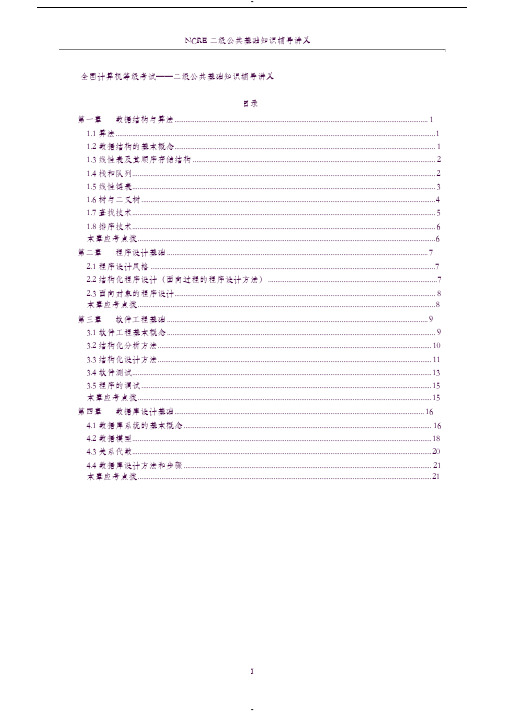
NCRE 二级公共基础知识辅导讲义全国计算机等级考试——二级公共基础知识辅导讲义目录第一章数据结构与算法 (1)1.1 算法 (1)1.2 数据结构的基本概念 (1)1.3 线性表及其顺序存储结构 (2)1.4 栈和队列 (2)1.5 线性链表 (3)1.6 树与二叉树 (4)1.7 查找技术 (5)1.8 排序技术 (6)本章应考点拨 (6)第二章程序设计基础 (7)2.1 程序设计风格 (7)2.2 结构化程序设计(面向过程的程序设计方法) (7)2.3 面向对象的程序设计 (8)本章应考点拨 (8)第三章软件工程基础 (9)3.1 软件工程基本概念 (9)3.2 结构化分析方法 (10)3.3 结构化设计方法 (11)3.4 软件测试 (13)3.5 程序的调试 (15)本章应考点拨 (15)第四章数据库设计基础 (16)4.1 数据库系统的基本概念 (16)4.2 数据模型 (18)4.3 关系代数 (20)4.4 数据库设计方法和步骤 (21)本章应考点拨 (21)INCRE 二级公共基础知识辅导讲义第一章数据结构与算法1.1 算法1、算法是指解题方案的准确而完整的描述。
换句话说,算法是对特定问题求解步骤的一种描述。
*:算法不等于程序,也不等于计算方法。
程序的编制不可能优于算法的设计。
2、算法的基本特征(1)可行性。
针对实际问题而设计的算法,执行后能够得到满意的结果。
(2)确定性。
每一条指令的含义明确,无二义性。
并且在任何条件下,算法只有唯一的一条执行路径,即相同的输入只能得出相同的输出。
(3)有穷性。
算法必须在有限的时间内完成。
有两重含义,一是算法中的操作步骤为有限个,二是每个步骤都能在有限时间内完成。
(4)拥有足够的情报。
算法中各种运算总是要施加到各个运算对象上,而这些运算对象又可能具有某种初始状态,这就是算法执行的起点或依据。
因此,一个算法执行的结果总是与输入的初始数据有关,不同的输入将会有不同的结果输出。
- 1、下载文档前请自行甄别文档内容的完整性,平台不提供额外的编辑、内容补充、找答案等附加服务。
- 2、"仅部分预览"的文档,不可在线预览部分如存在完整性等问题,可反馈申请退款(可完整预览的文档不适用该条件!)。
- 3、如文档侵犯您的权益,请联系客服反馈,我们会尽快为您处理(人工客服工作时间:9:00-18:30)。
全国计算机等级考试二级MSOFFICE高级应用培训资料考试方式上机考试,考试时长120分钟,满分100分。
1.题型及分值单项选择题20分(含公共基础知识部分10分)操作题80分(包括Word、Excel及PowerPoint)2.考试环境Windows7MicrosoftOffice2010第一章考试大纲1.2.3.4.5.6.7.8.(一)、计算机基础知识1.计算机的发展、类型及其应用领域。
2.计算机软硬件系统的组成及主要技术指标。
3.计算机中数据的表示与存储。
4.多媒体技术的概念与应用。
5.计算机病毒的特征、分类与防治。
6.计算机网络的概念、组成和分类;计算机与网络信息安全的概念和防控。
7.因特网网络服务的概念、原理和应用。
(二)、Word的功能和使用1.MicrosoftOffice应用界面使用和功能设置。
2.Word的基本功能,文档的创建、编辑、保存、打印和保护等基本操作。
3.设置字体和段落格式、应用文档样式和主题、调整页面布局等排版操作。
4.文档中表格的制作与编辑。
5.文档中图形、图像(片)对象的编辑和处理,文本框和文档部件的使用,符号与数学公式的输入与编辑。
6.文档的分栏、分页和分节操作,文档页眉、页脚的设置,文档内容引用操作。
7.文档审阅和修订。
8.利用邮件合并功能批量制作和处理文档。
9.多窗口和多文档的编辑,文档视图的使用。
10.分析图文素材,并根据需求提取相关信息引用到Word文档中。
(三)、Excel的功能和使用1.Excel的基本功能,工作簿和工作表的基本操作,工作视图的控制。
2.工作表数据的输入、编辑和修改。
3.单元格格式化操作、数据格式的设置。
4.工作簿和工作表的保护、共享及修订。
5.单元格的引用、公式和函数的使用。
6.多个工作表的联动操作。
7.迷你图和图表的创建、编辑与修饰。
8.数据的排序、筛选、分类汇总、分组显示和合并计算。
9.数据透视表和数据透视图的使用。
10.数据模拟分析和运算。
文档中。
1.2.3.4.5.6.分析图文素材,并根据需求提取相关信息引用到第二章考试知识点讲解第一部分利用Word高效创建电子文档1、以任务为导向的应用界面1)功能区与选项卡功能区的内容不是一成不变的,会根据应用窗口内容自动调整在功能区中显示的内容。
2)上下文选项卡在编辑、处理某些特定对象的时候才会在功能区中显示出来。
如插入表格,会出现“表格工具”选项卡3)实时预览4)增强的屏幕显示当鼠标移动某个命令时,就会弹出相应的屏幕提示信息5)快速访问工具栏6)后台视图单击“文件”可打开后台视图(最右边),可以管理文档和有关文档的相关数据。
如检查文档是否包含隐藏的元数据或个人信息。
7)自定义office功能区2、创建并编辑文档1)使用模板快速创建文档模板:就是起始文档,提供了文档设计和文本格式化,而且经常还会有一些占位文本或者建议输入的文本。
输入自己的文本内容,就完成了文档的创建。
2)输入文本3)选择并编辑文本i.拖动鼠标选择文本ii.选择一行5)删除与移动文本6)查找与替换文本7)检查文档中文字的拼写和语法i.在后台视图中设置“键入时检查语法”ii.在功能区中打开“审阅”选项卡8)保存文档i.手动保存ii.自动保存9)打印文档3、美化文档外观1)设置文本格式i.设置字体和字号ii.设置字形iii.设置字体颜色iv.设置字符间距2)设置段落格式i.段落对齐方式ii.段落缩进iii.行距和段落间距3)调整页面设置i.设置页边距(设置对称页边距)ii.设置纸张方向iii.设置纸张大小vi.管理表格中的单元格、行和列vii.拆分和合并单元格viii.设置标题行跨页重复(表格工具-布局-6)文档中的图片处理技术i.在文档中插入图片ii.设置图片与文字的环绕方向(排列—>自动换行)iii.设置图片在页面上的位置(排列—>位置)iv.在文档中插入剪贴画v.截取屏幕图片vi.删除图片背景与裁剪图片vii.使用绘图画布7)使用智能图形展现观点“插入”选项卡中的“插入”选项组中的SmartArt按钮8)使用主题快速调整文档外观文档主题是一套具有统一设计元素的格式选项,包括一组主题颜色(配色方案的集合)、一组主题字体(包括标题字体和正文字体)和一组主题效果(包括线条和填充效果)。
通过应用主题可以快速而轻松地设置整个文档的格式。
9)插入文档封面(插入 封面)4、长文档的编辑与管理(1)定义并使用样式样式:如果喜欢对文本应用的格式设置的特定组合,可将这种格式设置组合保存为样式,这样就可以很方便的对其它文本应用相同的格式设置组合。
i.在文档中应用样式(((vii.创建首页不同的页眉和页脚viii.为奇偶页创建不同的页眉和页脚ix.为文档各节创建不同的页眉和页脚x.在页眉/页脚中插入文档部件(如插入标题等)(5)使用项目符号(6)使用编号列表(7)在文档中添加引用内容xi.插入脚注和尾注脚注和尾注一般用于文档和书籍中显示引用资料的来源,或者用于输入说明性或补充性的信息。
脚注位于当前页面的底部或指定文字的下方,尾注则位于文档的结尾处或者指定节的结尾。
脚注和尾注都是用一条短横线与正文分工的。
而且,二者都用于包含注释文本。
xii.插入题注题注是一种可以为文档中的图表、表格、公式或其它对象添加的编号标签,如果在文档的编辑过程中对题注执行了添加、删除或移动操作,则可以一次性更新所有题注编号,而不需要进行单独调整。
xiii.标记并创建索引索引用于列出一篇文档中讨论的术语和主题,以及它们出现的页码。
在创建索引前要先标记出组成文档索引的如单词、短语或符号之类的全部索引项。
索引项用于标记索引中的特定文字的域代码。
当用户选择文档并将其标记为索引项时,word将会添加一个特殊的XE(索引项)域,该域包括标记好了的主索引项以及用户选择的包含的任何交叉引用信息。
(8)创建文档目录----------------------------------------------------------------------------------------------------------------------5、文档的修订与共享(1)审阅与修订文档i.修订文档当用户在修订状态下修改文档时,word会跟踪文档中所有内容的变化状况,会把用户在当前文档(((((6)与他人共享文档iv.使用电子邮件共享v.转换成pdf文档格式6、使用邮件合并技术批量处理文档word的邮件合并可以将一个主文档与一个数据源结合起来,最终生成一系列输出文档。
主文档:是经过特殊标记的word文档,它是用于创建输出文档的“蓝图”。
其中包含了基本的文本内容,这些文本内容在所有输出文档中都是相同的,比如信件的信头、主体以及落款等。
另外还有一系列指令(称为合并域),用于插入在每个输出文档中都要发生变化的文本,比如收件人的姓名和地址等。
数据源:实际上是一个数据列表,其中包含了用户希望合并到输出文档的数据。
通常它保存了姓名、通信录地址、电子邮件地址、传真号码等字段。
word的邮件合并运行很多类型的数据源,其中主要包括以下几种数据源:●office地址列表:在邮件合并的过程中,“邮件合并”任务窗格为用户提供了创建简单的“office地址列表”的机会,用户可以在新建的列表中填写收件人的姓名和地址等相关信息。
此方法最适用于不经常使用的小型、简单列表。
●word数据源:要以使用某个word文档作为数据源。
该文档应该只包含一个表格,该表格的第1行必须用于存放标题,其它行必须包含邮件合并所需要的数据记录。
●excel工作表:可以从工作簿内的任意工作表或命名区域选择数据。
●Microsoftoutlook联系人列表:可直接在“Microsoftoutlook联系人列表”中直接检索联系人信息。
●access数据库:在access中数据的数据库。
●html文件:使用只包含一个表格的html文件。
表格的第1行必须用于存放标题,其它行只必须包含邮件合并所需要的数据。
最终文档:包含了所有的输出结果,其中,有些文本内容在输出文档中都是相同的,而有些会随着收件人的不同而发生变化。
利用“邮件合并”功能可以创建信函、电子邮件、传真、信封、标签、目录(打印出来或保存在单个word(,引导用户一步步的了解整个邮件合并的使用过程,并(1i.EXCEL中的一些概念●工作簿与工作表●工作表标签●行号●列号●单元格、单元格地址与活动单元●名称框●编辑栏ii.直接输入各种类型的数据●数值●文本●日期iii.向单元格中自动填充数据智能填充柄iv.控制数据的有效性v.对数据进行编辑和修改●修改●删除2)对表格进行基本整理和修饰i.选择单元格或区域ii.行列操作(调整行高、列宽、隐藏行和列、插入行和列、删除行或列、移动行或列)iii.设置字体及对齐方式iv.设置数据格式●EXCEL数据类型(+AAAA)ii.设定与使用主题iii.条件格式iv.(源文件为:3.1家庭收支流水账(5))条件为:将支出金额大于300的用红色,加粗,加下划线表示。
4)工作表的打印和输出i.页面设置ii.打印标题2、工作簿与多工作表操作1)工作簿基本操作i.创建一个工作簿ii.保存工作簿并设置密码iii.关闭与退出工作簿2)创建和使用工作簿模板3)工作簿的隐藏与保护i.隐藏工作簿ii.保护工作簿(“审阅”功能区 “更改”选项组4)工作表基本操作i.插入工作表ii.删除工作表iii.设置工作表名称iv.设置工作表标签颜色v.移动或复制工作表(格式都改变了)7)工作窗口的视图控制i.多窗口显示与切换ii.冻结窗口iii.拆分窗格iv.窗口缩放3、Excel公式和函数1)使用公式基本方法i.认识公式(以“=”开头的一组表达式)ii.公式的输入和编辑iii.公式的复制与填充iv.单元格引用2)名称的定义与使用3)使用函数的基本方法i.认识函数ii.Excel函数的分类iii.函数的输入与编辑4)Excel中常用函数的应用●求和函数sum()●条件求和函数(sumif)●逻辑判断函数IF()●当前日期和时间函数now()●函数year()●当前日期函数today()●平均值函数Average()●条件平均值函数Averageif()●多条件平均值函数Averageifs()●计数函数Count()●条件计数函数Countif()●多条件计数函数Countifs()例子:sumifs.excel=COUNTIFS(B2:B9,"=香*",C2:C9,"=1")●最大值函数max()●最小值函数min()●匹配函数match():可在单元格区域中搜索指定项,然后返回该项在单元格区域中的相对位置。
